Contents
- 1 Tutorial sobre como criar facilmente um site WordPress
- 1.1 Passo 1 – Baixe o arquivo de instalação do WordPress
- 1.2 Passo 2 – Adquirindo um Servidor de Hospedagem WordPress
- 1.3 Passo 3 – Compre um domínio de site
- 1.4 Passo 4 – Criar banco de dados, usuário e acesso FTP
- 1.5 Passo 5 – Carregar WordPress para Servidor de Hospedagem
- 1.6 Passo 6 – Instalando o WordPress
- 1.7 Passo 7 – Comece a construir o WordPress com um modelo de tema
- 1.8 Passo 8 – Instalando Plugins WordPress
- 1.9 Passo 9 – Comece a preencher o conteúdo inicial
- 1.10 Passo 10 – Otimização da Velocidade do Site
- 1.11 Passo 11 – Otimização SEO para WordPress
Tutorial sobre como criar facilmente um site WordPress
Na verdade, criar um site com WordPress não é complicado. Nesta ocasião, discutiremos um tutorial sobre como criar um site WordPress como CMS. No entanto, antes de começarmos a construir um site com WordPress, há várias coisas que você precisa preparar primeiro.
- Baixe os arquivos do WordPress aqui
- Comprando hospedagem de servidor
- Comprando um nome de domínio
- Procurando modelos de temas WordPress
- FTP para fazer upload de dados de um computador para um servidor
Passo 1 – Baixe o arquivo de instalação do WordPress
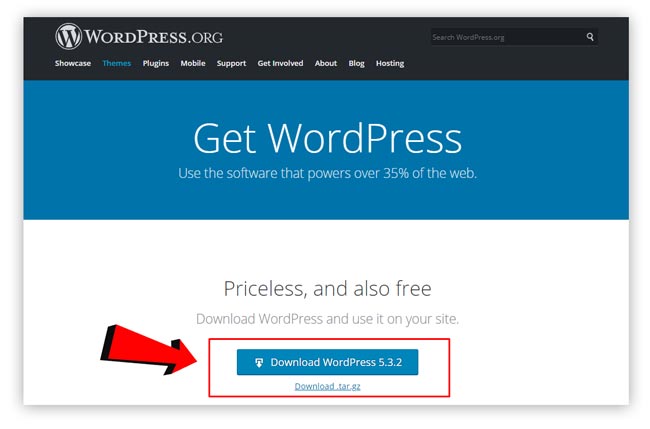
Primeiro, baixe o arquivo WordPress do site oficial. Vá para Página de download do WordPresse clique no botão conforme mostrado acima. Salve o arquivo no computador, usaremos mais tarde.
Passo 2 – Adquirindo um Servidor de Hospedagem WordPress
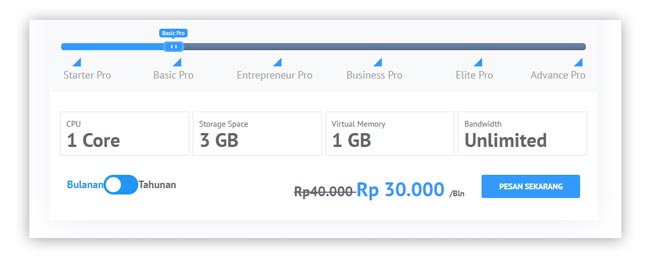
Não sabe onde comprar hospedagem? Ver artigo 10 melhores serviços de hospedagem da Indonésia do CenterKLIK. A hospedagem de servidor é usada como um local para armazenar todos os dados e arquivos do site WordPress online. Você pode comprar pacotes de hospedagem que variam dos mais baratos aos mais caros. Porém, para começar, basta comprar um pacote com especificações de 1 CPU, 1 GB de RAM e pelo menos 3 GB de armazenamento.
Após a compra da hospedagem com sucesso, você receberá dados para fazer login. Além disso, você também receberá o endereço IP e o servidor de nomes do site que posteriormente serão conectados ao domínio.
Passo 3 – Compre um domínio de site

Nome de domínio é o endereço do seu site. Assim como os números de telefone, os domínios são usados por outras pessoas para visitar o site que você criou. Você pode comprar domínios de vários provedores online, um dos quais é Nome de domínio IDWebsiteHost Esse.
Dicas para determinar o nome de domínio de um site

A determinação do nome de domínio de um site não deve ser arbitrária. Porque este domínio se tornará mais tarde a marca dos produtos, serviços ou artigos que você irá oferecer. Aqui estão algumas dicas para escolher um nome de domínio:
- O nome de domínio é fácil de lembrar
- Não muito longo (Máx.: 10 caracteres)
- Não usa vocabulário complicado
- Usar Domínios de nível superior (.com, .net, .co.id, .org)
Como conectar um domínio à hospedagem

Após adquirir um servidor de hospedagem, você receberá um e-mail com todas as informações importantes sobre o serviço. Um deles é o Servidor de Nomes. Vá para o Painel de Domínio e entre no gerenciamento do Servidor de Nomes. Use outro servidor de nomes (personalizado) e insira os dados de hospedagem NS. Por exemplo, ns1.idwebhost.id ou ns1.idcloudhost.id. Normalmente o servidor de nomes consiste em dois ou mais dados, basta inserir todos eles.
Passo 4 – Criar banco de dados, usuário e acesso FTP
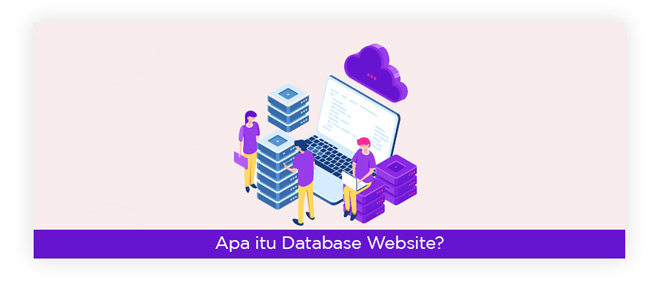
De acordo com Site DosenIT, Bancos de dados é um meio de armazenar dados estamos no computador servidor. A função de um banco de dados é armazenar dados, agrupá-los para facilitar a identificação e prepará-los de acordo com as solicitações do usuário.
Como criar um banco de dados no CPanel
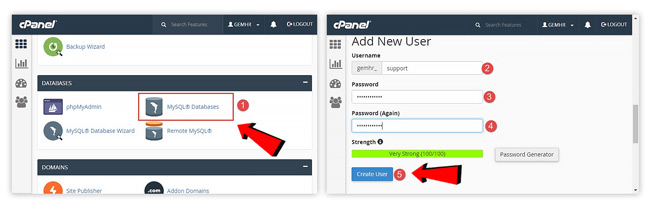
- Faça login no cPanel e selecione o menu Bancos de dados MySQL
- Clique no menu Bancos de dados MySQL
- Insira um nome de banco de dados
- Clique no botão Criar banco de dados
- Próximo Crie um nome de usuário do banco de dados
- Role para baixo, consulte a seção Adicionar novo usuário
- Digite seu nome de usuário na coluna fornecida
- Digite também a senha e digite-a novamente
- Clique no botão Criar usuário
- Em seguida, adicione o acesso do usuário ao banco de dados
- Na seção Adicionar usuário ao banco de dados, clique suspenso
- Selecione o usuário e banco de dados que deseja conectar
- Depois de pressionar o botão Adicionar
- Coloque uma marca de seleção na seção TODOS OS PRIVILÉGIOS
Como criar um banco de dados no painel Plesk
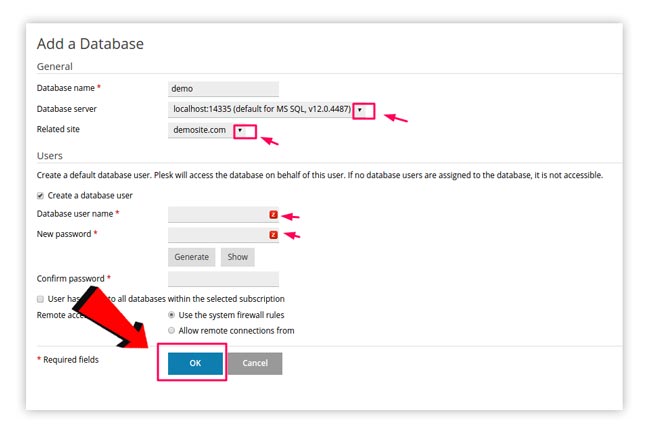
Criar um banco de dados e um usuário de banco de dados no painel Plesk é exatamente igual ao CPanel. Apenas a interface é diferente. Entre no menu do banco de dados e preencha os dados de acordo com as colunas fornecidas.
Como criar acesso FTP no painel CPanel/Plesk
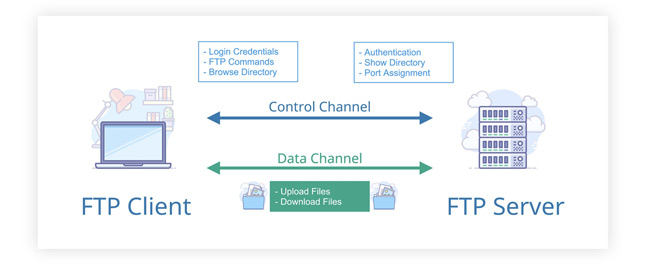
O acesso FTP é útil para conectar o servidor de armazenamento de hospedagem ao seu computador. Para conectá-lo, você deve baixe um cliente FTP como FileZilla. Depois disso, você pode seguir o artigo para criar acesso FTP via CPanel ou Acesse a conta FTP no painel Plesk.
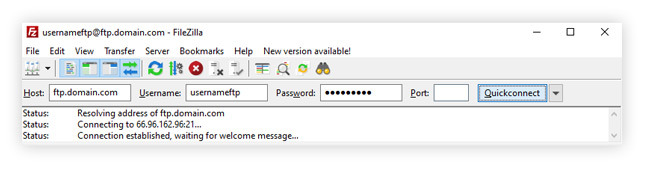
No Filezillla, insira o host com ftp.domain.com. Em seguida, insira também o nome de usuário e a senha que você criou. Em seguida, use a Porta 21 para conectá-lo conforme mostrado acima.
Passo 5 – Carregar WordPress para Servidor de Hospedagem
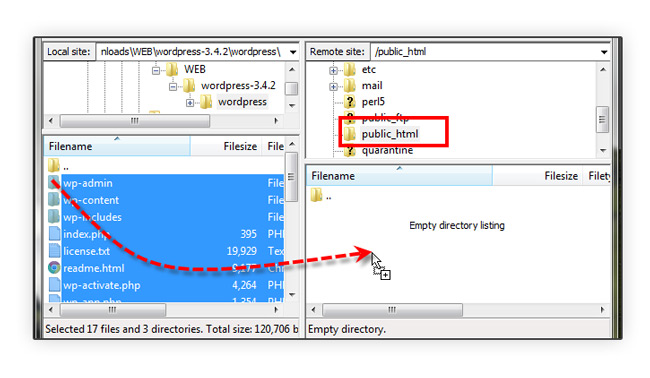
Depois de terminar de baixar a versão mais recente do WordPress. Extraia o arquivo e use o software FTP para enviar todos os arquivos para o diretório de hospedagem na web.
Se você deseja instalar o WordPress no domínio principal, carregue todos os arquivos na pasta /public_html/. Se você deseja instalar o WordPress em uma subpasta, carregue-o na pasta/public_html/nomedapasta/
Passo 6 – Instalando o WordPress
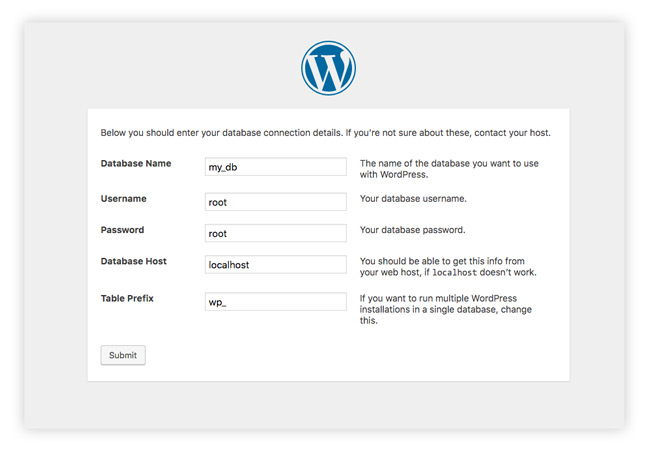
A próxima etapa é instalar o WordPress. Quando terminar, copie todos os arquivos para FTP. Agora tudo que você precisa fazer é abrir o site no seu navegador. Posteriormente aparecerá a instalação do WordPress, onde você precisará de algumas informações como nome do banco de dados, nome de usuário do banco de dados, senha, banco de dados hospedeiroE prefixo da tabela.
Informe o Nome do Banco de Dados, Nome de Usuário (banco de dados) e Senha de acordo com o que foi criado via CPanel ou Plesk. Para o host do banco de dados, deixe-o como localhost, enquanto para o prefixo da tabela você pode alterá-lo de wp_ para dw_ ou algo semelhante.
Passo 7 – Comece a construir o WordPress com um modelo de tema
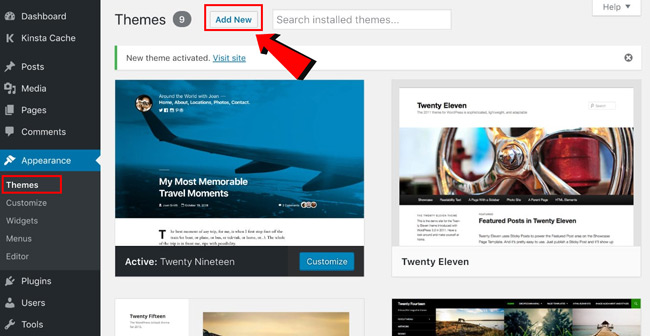
Você pode adicionar e alterar temas do WordPress por meio do painel do painel. Entre no cardápio Aparência > Temas > Adicionar novo para adicionar novos. Você pode fazer upload de um tema personalizado ou usar um tema gratuito fornecido pelo WordPress.
Dicas para escolher um tema WordPress
- Tem um tamanho de arquivo pequeno (não inchado)
- Tem alta velocidade
- Suporta otimização de SEO
- Suporta colocação de anúncios (anúncios)
- Suporta a versão mais recente do PHP
- Possui suporte ao desenvolvedor (atualizações regulares)
Temas WordPress gratuitos é um modelo fornecido gratuitamente. Seja através do repositório oficial do WordPress ou pela internet sem pagar um centavo. PandaGila fez uma lista dos 30 melhores temas WordPress gratuitosverifique a lista de temas diretamente.
Temas WordPress premium é um modelo pago com muitos recursos interessantes. Um dos melhores sites de vendas de temas WordPress é Floresta Temática Envato.
Tema WordPress anulado significa um modelo premium (pago) distribuído gratuitamente por um indivíduo. Normalmente, essa pessoa compra um tema WordPress e depois o compartilha novamente por meio do site que gerencia. Você pode pesquisar temas anulados através do Google. Por exemplo : “Bimber 7.6.1 anulado“.
Passo 8 – Instalando Plugins WordPress
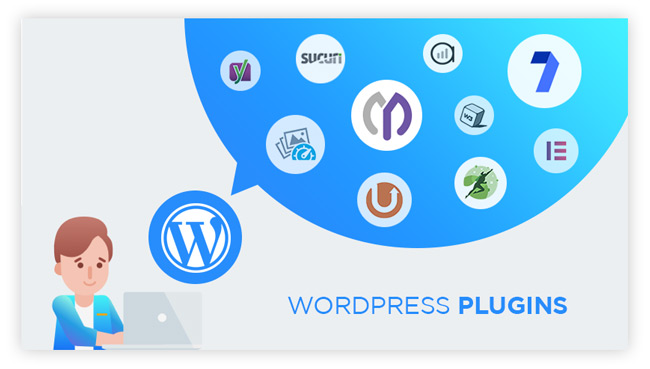
Uma das razões pelas quais o WordPress muito popular se deve à grande seleção de plug-ins disponíveis. Só que, com tantas opções, pode ser difícil encontrar o melhor plugin para WordPress. Abaixo, você encontra vários plugins gratuitos para instalar em seu site.
Instalando plug-ins de segurança do WordPress:
- Segurança Wordfence – Firewall e verificação de malware
- Segurança do iThemes – Proteger e proteger o site WordPress
- Akismet – Plug-ins anti-spam
Instalação de plug-ins multifuncionais:
- Mochilas a jato – Segurança, desempenho e gerenciamento de sites
- Formulário de Contato – Personalize o conteúdo do formulário e do correio
- Woocommerce – Solução de comércio eletrônico flexível e de código aberto
Instalando plug-ins de mídia:
- WebP Express – Converter imagens para formato Webp
- Regenerar miniaturas – Regenerar todos os tamanhos de miniaturas
- Avatar do usuário WP – Use avatares personalizados
Instalando plug-ins de cache do WordPress:
- Cache Total W3
- Cache mais rápido WP
- Foguete WP (Prêmio)
- 3 melhores plug-ins de cache WordPress
Instalando plug-ins de SEO para WordPress:
- Yoast SEO – Esquema, MetaProperty, Canônico, Linguagem
- Verificador de link quebrado – Procure o Link 404 no Site
Passo 9 – Comece a preencher o conteúdo inicial
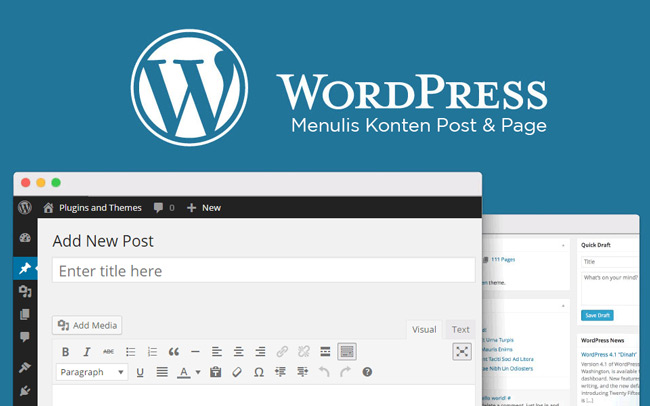
Para iniciar um site WordPress, é claro que precisamos de conteúdo. Porém, para começar, você só pode escrever de 5 a 10 artigos. Depende do tema que você deseja discutir. O próprio WordPress fornece dois tipos de conteúdo padrão chamados Postagens e Páginas. Se Publicar usado para criar artigos, então Página destinado a criar conteúdo estático. Por exemplo, a página Sobre nós, Fale conosco, Política de privacidade, Termos, Condições e assim por diante.
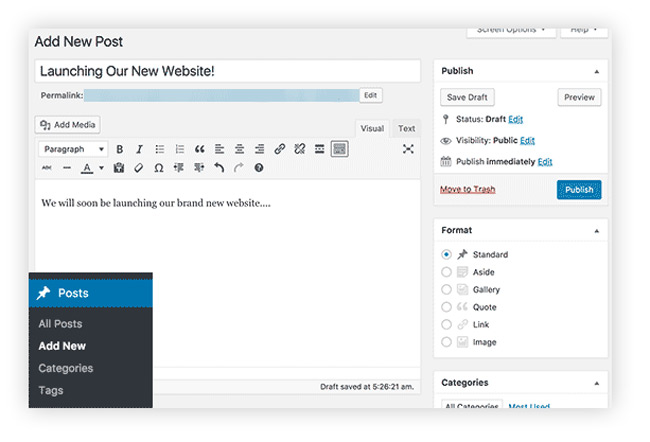
Agora, faça algumas postagens no seu novo site WordPress. Abra o menu Postar »Adicionar novo. Preencha o título, conteúdo, categorias, tags e imagem de recursos.
Passo 10 – Otimização da Velocidade do Site

Como desenvolvedores web, realmente entendemos que a velocidade do site é um dos fatores importantes que determinam a qualidade da experiência do usuário. Quanto mais rápido o site, mais confortáveis os visitantes ficarão.
Também é muito provável que passem mais tempo lendo todo o conteúdo do site ou até mesmo abrindo outras páginas. Além de determinar a experiência do usuário, a velocidade do site também influencia o SEO. Então, como você otimiza a velocidade do site WordPress?
- Limpeza do código interno
- Usando arquivo JS adiado e assíncrono
- Compactar imagens e aumentar o aproveitamento do cache de navegação
- Desativar Módulo CSS Jetpack
- Desativar Jetpack de solicitação externa
- Usando plug-ins de cache do WordPress\
Você também gosta de:
- Diferença entre Servidor VPS e Hospedagem Compartilhada
- 5 Melhores sites de hospedagem de arquivos gratuitos em
- Recomendações para o melhor VPS barato na Indonésia e no exterior
Passo 11 – Otimização SEO para WordPress

Motor de Otimização de Busca (Otimização SEO) é uma forma de aumentar a classificação de um site ou artigo de blog nas páginas de resultados de pesquisa do Google. O aumento da visibilidade do site nos motores de busca acabará por atrair mais visitantes.
Quanto mais tempo você gasta na otimização de SEO, com o tempo, isso terá um grande impacto na classificação dos artigos do site nas páginas de pesquisa. Várias maneiras de otimizar o SEO do seu site WordPress para aumentar a classificação do seu site nas pesquisas incluem:
- Usando tags de gráfico aberto
- Adicionado pão ralado
- Crie um mapa do site
- Alterando a estrutura do URL (link permanente)
- Otimização de URL
- Pesquisa de palavras-chave e análise de nicho
- Usando Redirecionamentos 301
- Otimizando artigos antigos em sites WordPress











